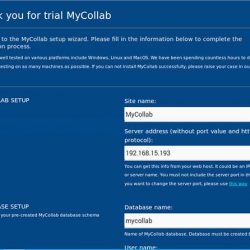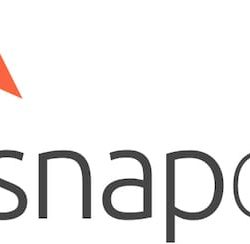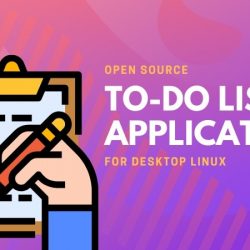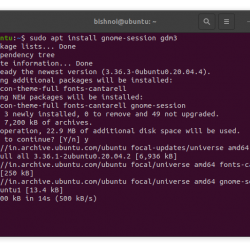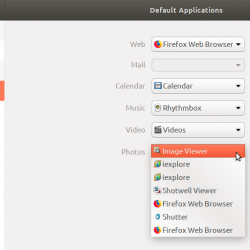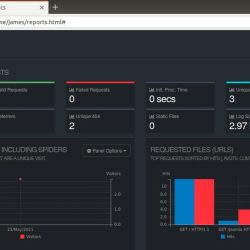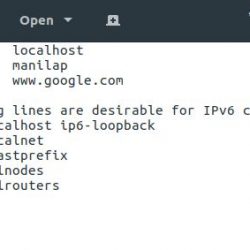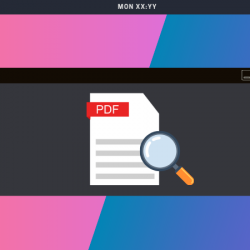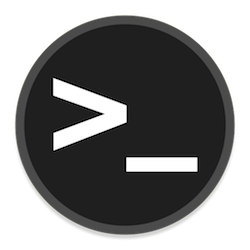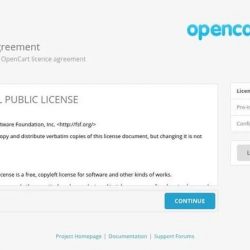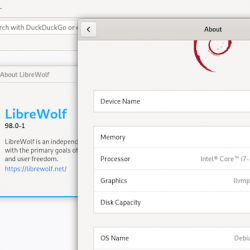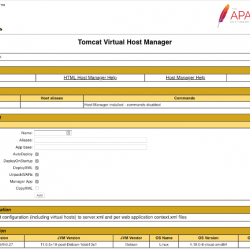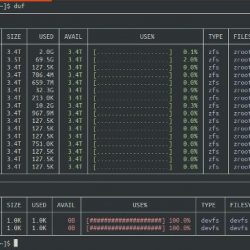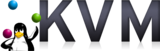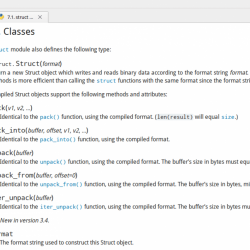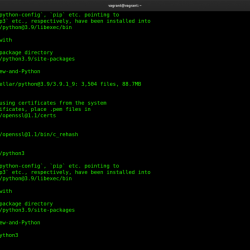MySQL 是一个广泛使用的免费下载、开源数据库。 它是最流行的关系数据库管理系统之一。 尽管它在 Linux 服务器中更受欢迎,但它与 Windows 服务器同样兼容。
使用一个非常简单的工具,称为 MySQL 安装程序,您可以在 Windows 2019 服务器上快速安装 MySQL。 它具有用户友好的图形用户界面 (GUI)。
什么是 MySQL 安装程序?
MySQL Installer 是一个独立的应用程序,旨在简化安装和配置在 Microsoft Windows 上运行的 MySQL 产品的复杂性。 它还指导您完成配置 MySQL 所需的步骤。
先决条件
- Windows 服务器上的管理员权限。
- MySQL 安装程序需要 .NET Framework 4.5.2。 (如果您有旧版本的 .NET 框架,请更新它以开始安装过程。)
- MySQL 需要 视觉 C++ 2019.
如何在 Windows Server 2019 上安装 MySQL?
步骤1:
开始 下载 MySQL 安装程序 在 Windows Server 2019 中。为您的服务器选择适当的版本,然后单击 下载.
第2步:
下载文件后,从浏览器底部的弹出窗口运行程序。

MySQL 安装程序设置
步骤1:
在上一步中运行程序会导致出现一个带有 MySQL 安装程序设置的新窗口。 它会提示您选择要在主机上安装的 MySQL 产品。

一种选择是选择与您的设置要求相匹配的预定设置类型。 以下是每种模式的简要说明:
- 开发者默认值: 安装使用 MySQL 补充应用程序开发的产品,例如 MySQL Server、Shell、Router、Workbench、MySQL for Visual Studio、MySQL 连接器(用于 .NET、Python、ODBC、Java 和 C++)、MySQL 文档和 MySQL 示例和例子。
- 仅限服务器: 只安装 MySQL 服务器。 此安装类型安装您在下载 MySQL 安装程序时选择的通用 (GA) 或开发版本服务器。 它使用默认安装和数据路径。
- 仅限客户: 仅安装最新的 MySQL 应用程序和 MySQL 连接器。 此设置类型类似于 Developer Default 类型,不同之处在于它不包括 MySQL 服务器或通常与其捆绑的客户端程序,例如 MySQL 或 mysqladmin。
- 满的: 安装所有可用的 MySQL 产品。
- 风俗: 自定义设置类型允许您从 MySQL 安装程序目录中筛选和选择单个 MySQL 产品。
为本教程选择仅服务器。
第2步:
MySQL Installer 使用 package-rules.xml 文件中的条目来确定主机上是否安装了每个产品的必备软件。 当要求检查无法帮助您更新主机时,MySQL 安装程序会显示检查要求屏幕。 此外,它会在您每次下载新产品(或版本)进行安装时评估要求。

对于本教程,您必须安装 Microsoft Visual C++ 2019。
第 3 步:
下载 适合您的服务器要求的版本并执行该文件以运行 Microsoft Visual C++ 的安装。

单击复选框以同意许可协议,然后单击 安装.

设置完成后,将在下方显示安装成功消息。 点击 关.

第4步:
验证 Microsoft Visual C++ 安装成功后,返回 MySQL 安装程序并单击 下一个. 您将继续下面看到的下载屏幕。 点击 执行 下载 MySQL 服务器 8.0.29。

下载完成后,点击 下一个,它将带您安装 MySQL 服务器。

第 5 步:
安装完成后,您将进入产品配置窗口,从类型和网络开始。 根据您的要求选择适当的设置,然后单击 下一个.

第 6 步:
从身份验证方法部分,选择单选按钮 使用强密码加密进行身份验证, 并点击 下一个.

第 7 步:
下一个屏幕是 Accounts and Role 窗口,您可以在其中设置 MySQL 根密码。 完成此部分并单击 下一个.

Windows 服务屏幕允许您将 MySQL 服务器配置为 Windows 服务并命名 MySQL 服务。 对于本教程,给定名称是 MySQL8.0。 您还可以在系统启动时启动服务,并通过标准系统帐户或自定义用户运行它。 进行选择并单击 下一个.

点击 结束 在应用配置屏幕上应用所有设置和选择。

通过命令提示符访问 MySQL
当您从 Windows 开始菜单运行命令提示符并执行 mysql 命令时,您可能会遇到以下错误。

发生此错误是因为路径中没有添加 MySQL Bin。 要查找 MySQL Bin 位置,请从文件管理器导航到您的这台电脑。 然后导航到 C 盘 > 程序文件 > MySQL > MySQL Server 8.0 > bin。 右键单击 垃圾桶 在顶部栏中,然后选择复制地址。
使用 cd 命令并在命令提示符中粘贴地址以导航到该位置。 然后,重新运行 mysql 命令以查看结果。

在 Windows 中更改环境变量
要在不导航文件夹的情况下将 MySQL 作为普通命令运行,您必须在环境变量中指定 bin 路径。 在 Windows 搜索中搜索关键字 Environment 并打开程序 编辑系统环境变量. 点击 环境变量.

点击 新的 在系统变量下添加新路径。 将路径添加到您之前复制的 MySQL bin。 点击 好的 在所有窗户上,以及 close 窗户。

然后,您可以转到命令提示符并从服务器上的任何目录位置运行 mysql 命令。

最后的想法
按照本指南,您可以在 MySQL Installer 的帮助下在 Windows Server 2019 上安装 MySQL,这是一个非常用户友好的界面。 这个工具非常适合那些在 Windows 环境中需要 MySQL 的人,它提供了简单的安装和配置。
Liquid Web 具有用于 VPS 托管的托管和非托管 Windows 服务器选项, Cloud 专用服务器和专用服务器。 如果您准备好开始,请立即联系我们的销售团队。